Menyembunyikan Icon Tertentu di Sytem Tray dan Taskbar

Halo sobat blogger! Pada kesempatan ini saya akan berbagi tips sederhana bagaimana cara menyembunyikan icon aplikasi yang ada di sytem tray ( logo aplikasi yang ada di pojok kanan bawah Windows ) dan Taskbar dengan SD Win Hider 2.0 Full Version. Sebenarnya dahulu saya sudah memposting artikel yang berjudul hampir sama hanya saja tips yang terdahulu kurang efektif, padahal artikel tersebut sangat ramai dikunjungi oleh pengguna internet sehingga saya putuskan untuk mendaur ulang artikel tersebut dan sedikit tambahan . Ok kita langsung saja ke pembahasan.
Apabila kita sering menginstall aplikasi dan aplikasi tersebut aktif di backround ( seperti antivirus, program utility, program modem, dsb. ) maka secara langsung icon aplikasi tersebut akan muncul di system tray. Jika hanya satu atau 3 logo icon tidak masalah. Tetapi bagaimana jika program yang berjalan di background lebih dari itu? Tentu saja system tray akan penuh dan tentunya kurang sedap untuk dipandang mata.
Belum lagi jika kita membuka aplikasi dan menyimpannya di taskbar ( di-minimize ), wah semakin semerawut tampilan taskbar dan system tray milik kita :D. Untuk mengatasi hal tersebut maka kita dapat menyembunyikan icon-icon tersebut dari taskbar dan system tray dengan bantuan aplikasi SD Win Hider 2.0. Dari nama aplikasinya saja kita sudah tahu bahwa fungsi aplikasi ini untuk menyembunyikan icon / logo aplikasi yang sedang aktif di background / di taskbar Windows. Bagaimana cara menggunakannya? Sebelum menggunakannya silahkan anda download terlebih dahulu SD Win Hider 2.0 ( Link download ada di akhir artikel )
MENYEMBUNYIKAN ICON DI TASKBAR
- Setelah terinstall, pada tampilan awal muncul daftar aplikasi yang sedang di-minimize/berada di taskbar :

- Untuk menyembunyikan title aplikasi yang ada di taskbar, tinggal hilangkan tanda centang di aplikasi yang ingin disembunyikan.
- Contoh : Saya menghilangkan tanda centang pada aplikasi Photoscape, maka otomatis title Photoscape pada taskbar akan hilang. Untuk mengembalikannya centang kembali pada title aplikasi tersebut.

MENYEMBUNYIKAN ICON DI SYSTEM TRAY
- Pada Win Hider klik tombol Tray Icons

- Hilangkan tanda centang pada aplikasi yang ingin disembunyikan dari system tray
- Contoh : Saya menghilangkan tanda centang pada icon ESET Antivirus, maka icon terbut akan hilang dari system tray.

Tips : Agar icon di system tray yang anda pilih akan selalu tersembunyi ketika komputer dinyalakan, klik kanan icon aplikasi tersebut dan pilih Always Hide (Rule).

Untuk mendownload SD Win Hider 2.0 Full Version klik gambar di bawah ini :
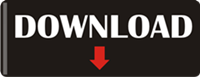
download now
Menyembunyikan Icon Tertentu di Sytem Tray dan Taskbar
 Reviewed by hunti
on
7:28 AM
Rating:
Reviewed by hunti
on
7:28 AM
Rating:
 Reviewed by hunti
on
7:28 AM
Rating:
Reviewed by hunti
on
7:28 AM
Rating: